|
Rosenweg

Dieses
Tutorial wurde von
mir Romana geschrieben, es darf
nicht kopiert werden und
auf anderen Seiten
zum download angeboten werden.
Jegliche
Ähnlichkeit ist rein zufällig.
Ich habe es mit Corel X2020
geschrieben, geht aber sicher
mit den anderen auch.
Tuben gibt es keine da ich diese
hier gekauft habe http://www.glamourousdesigns.store
Du benötigst 1 Haupttube
1 Hintergrund
Material
Filter :
VM Distortion - Radiator
Alf´s Power Toys - Mirror Offset
VM Instant Art - Tripolis
Caroline and
Sensibility - CS LDots - CS
DLines
1.)
Öffne ein
transparentes Bild mit der Größe
von 900 x 700
Suche dir 2
schöne Farben aus deiner Tube
Ich hab als
Vordergrundfarbe #e4a2b9
und als
Hintergrundfarbe #c0c3ca
2.)
Wir machen
uns jetzt einen Hintergrund
Alles
Auswählen
Kopiere
deinen Hintergrund in eine
Auswahl ein
Auswahl
aufheben
3.)
VM Distortion - Radiator

Ebene
Duplizieren
Horizontal
Spiegeln
Setzte hier
die Sichtbarkeit auf 50%
Ebenen nach
unten zusammenfassen
4.)
Alf´s Power Toys - Mirror Offset

5.)
Ebene
Duplizieren
Ebene um 70%
verkleinern, keinen haken bei
allen eben
VM Instant Art - Tripolis

6.)
VM Instant Art - Tripolis

7.)
Gehe auf
Rasterebene 1
Caroline and
Sensibility - CS LDots

8.)
Gehe wieder
auf die Obere Ebene
Effekte - 3D
Effekte - Schlagschatten

9.)
Ebene -
neue Rasterebene
Auswahl -
Auswahl laden/speichern -
Auswahl aus Datei Laden
"01ornament99-romana1"
mit dieser
Einstellung

Fülle diese
mit der Vordergrundfarbe
10.)
Effekte - Textureffekte -
Feines Leder

11.)
Ebene -
neue Rasterebene
Aktiviere
dein Bild
Ebene -
Maskenladen/speichern - Maske
aus Datei laden

Gruppe
zusammenfassen
12.)
Kopiere dir
nun das Bild und füge es in
die Auswahl ein
Ebene -
neue Rasterebene
Auswahl ändern
- Auswahlrahmen auswählen

Fülle diese
mit der Hintergrundfarbe
13.)
Caroline and
Sensibility - CS DLines

Wiederhole den
Schlagschatten 0 - 0 - 100 - 20
Auswahl
aufheben
14.)
Ebene -
neue Rasterebene
Auswahl -
Auswahl laden/speichern -
Auswahl aus Datei Laden
"01ornament100-romana1"
mit dieser
Einstellung
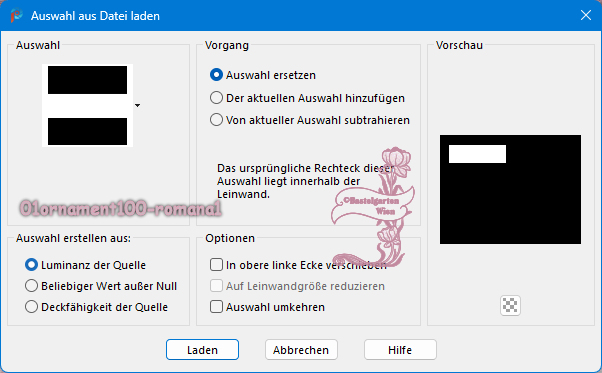
Fülle diese
mit der Hintergrundfarbe
15.)
Effekte - Textureffekte -
Feines Leder

16.)
Ebene -
neue Rasterebene
Auswahl ändern
- Auswahlrahmen auswählen

Fülle diese
mit der Vordergrundfarbe
Caroline and
Sensibility - CS DLines aus
Punkt 13
Wiederhole den
Schlagschatten 0 - 0 - 100 - 20
Auswahl
aufheben
17.)
Ebene -
neue Rasterebene
Auswahl -
Auswahl laden/speichern -
Auswahl aus Datei Laden
"01ornament101-romana1"
mit dieser
Einstellung

Fülle diese
mit der Vordergrundfarbe
Auswahl ändern verkleinern um 2
Pixel
Fülle diese
mit der Hintergrundfarbe
Auswahl
aufheben
18.)
Effekte - 3D
Effekte - Schlagschatten

19.)
Bild - Rand
hinzufügen von 1 Pixel in der
Farbe #e4a2b9
Alles Auswählen
Bild - Rand
hinzufügen von 15 Pixel in der
Farbe #c0c3ca
Bild - Rand
hinzufügen von 15 Pixel in der
Farbe #e4a2b9
Bild - Rand
hinzufügen von 15 Pixel in der
Farbe #c0c3ca
Auswahl umkehren
21.)
Effekte - Textureffekte -
Strobild

Auswahl
aufheben
22.)
Kopierern nun deine Haupttube in
das Bild
ich hab sie nach rechts
verschoben
Passe die Größe an
Einstellen - Schärfen -
Scharfzeichnen
Wiederhole den Schlagschatten 0
- 0 - 100 - 30
23.)
Aktivere dein Textwerkzeug
Schreib deinen Namen
oder gib dein
Wasserzeichen darauf
Gib noch
das Copyright auf dein Bild
Schlagschatten nach Wahl
24.)
Bild - Rand
hinzufügen von 1 Pixel in der
Farbe #e4a2b9
Nun bist du fertig und du kannst
deinen Bild als jpg abspeichern.
Ich hoffe dir hat das Tutorial
genauso viel Spaß gemacht
wie mir es zu schreiben.
Dankeschön fürs
nachbasteln.
Home
Eine
weitere Version von mir

Dankeschön
Talonaiguille
für deine tolles Bild

Dankeschön Pinuccia für deine
tollen Bilder und übersetzungen

.jpg)
Dankeschön
Evalynda für deine tolles Bild
und Übersetzungen

Dankeschön Colybrix
für deine tolles Bild

Dankeschön Meluzyne
für deine tolles Bild

Dankeschön Dame
Jaja
für deine tolles Bild

Design by Romana |